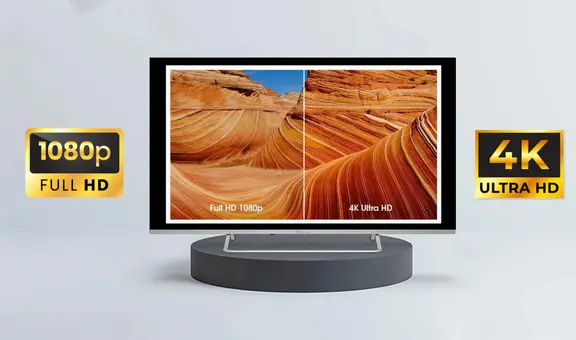¿Qué hacer si tu laptop se calienta mucho? Conoce algunas soluciones efectivas
¿Tu laptop se calienta demasiado? Descubre qué puedes hacer para resolver este problema y evitar que se malogre.
- ¿Qué fue lo más buscado en Google Perú este 2025? Los temas de mayor interés entre los peruanos
- ¿Qué es WhatsApp Plus y por qué debes evitar instalarlo en tu smartphone?

Es bastante normal que la laptop se caliente, ya que los componentes electrónicos internos generan calor mientras se encuentra en funcionamiento, especialmente durante operaciones que consumen mucha energía. Sin embargo, cuando el calentamiento es excesivo, no podemos dejar pasar esta situación. En este sentido, es necesario saber la causa de este problema en la portátil y cómo solucionarlo.
¿Por qué se calienta la laptop?
Una refrigeración insuficiente es el principal problema que causa que la laptop se sobrecaliente. Esto puede deberse al bloqueo de los puertos de ventilación por acumulación de polvo o tener algún objeto que tape la salida del aire caliente, así como que el ventilador esté atascado.
TE RECOMENDAMOS
TEMU VS. ALIEXPRESS: ¡AQUÍ ESTÁN LOS MEJORES PRECIOS! | TECHMOOD
La falta de pasta térmica en la CPU también genera que la portátil se caliente. Este es un producto que conduce el calor, y se coloca en la parte superior de la CPU en contacto con el metal, desde donde se encarga de redirigir todo ese calor a los ventiladores.
¿Cómo evitar que la laptop se sobrecaliente?
Es importante tener en cuenta varias condiciones que permiten contribuir al funcionamiento óptimo del sistema de enfriamiento de la laptop y evitar que se sobrecaliente. A continuación, te las explicamos:
Limpiar los ventiladores
Cuando detectamos que nuestra laptop se sobrecalienta mucho, la primera acción a realizar es limpiar los ventiladores. Ante esta situación, debes consultar el manual de instrucciones del portátil o buscar algún tutorial online para desmontarla y acceder al ventilador.
Para limpiar este dispositivo de la laptop utiliza un bastoncillo de algodón mojado con una gota de alcohol isopropílico. También puedes emplear una aspiradora para retirar el polvo del ventilador.
Usa una base refrigeradora
Las laptops suelen tener unas pequeñas patas de goma que, además de evitar que el portátil se mueva mucho de su sitio, lo elevan unos milímetros para permitir cierto flujo de aire en sus rejillas inferiores.
En este sentido, puedes otorgarle un extra de refrigeración a la portátil gracias a los sistemas de ventilación externos. Sin embargo, elegir el enfriador equivocado puede empeorar el problema. Por lo tanto, antes de comprar uno, debes comprender cómo funcionan los conductos de aire de la laptop.
¿Por qué siempre debes desconectar el USB de tu computadora en ‘modo seguro’?
Gracias a las memorias USB es posible compartir información muy pesada (videos, fotos, música, etc) de una computadora a otra en cuestión de segundos. Aunque su importancia es bastante alta, la mayoría de personas suele utilizarlos de forma incorrecta y tiende a desconectarlos sin emplear el ‘modo seguro’. ¿Por qué hacerlo es un gran error? Aquí te contamos.
Los pendrives, como se conoce en España a los USB, son dispositivos relativamente costosos, sobre todo si tienen una gran capacidad de almacenamiento. Por ejemplo, una memoria de la marca Kingston, de 256 GB, puede llegar a valer alrededor de S/200. Por ese motivo, dependerá mucho del tipo de uso que le estés dando para que este gadget siga funcionando.
¿Es bueno o malo tener la laptop siempre conectada al enchufe?
El avance de la tecnología ha permitido que las baterías de las laptops sean cada vez más duraderas, por lo que señala es “absolutamente seguro y perfectamente normal” dejar la laptop conectada por largos periodos de tiempo.
En la actualidad, la mayoría de laptops integran baterías que al llegar 100%, dejan de recibir carga, por lo que no es posible que se sobrecarguen y se registre algún daño en el equipo que pueda poner en riesgo su funcionalidad.
Para nadie es un secreto que la baterías de las laptops se degradan con el tiempo. En este sentido, un estudio de Battery University recomienda mantener siempre la celda entre el 40% y el 80% de carga, ya que con ello alargaremos los ciclos de recarga de entre 300-500 a 1.000-2.000.
Si eres de los usuarios que no utiliza de manera frecuente su portátil, el equipo debe cargarse o descargarse al menos una vez al mes para que los fluidos de la batería estén en buen estado y así pueda calibrarse.
¿Cómo hacer que tu laptop sea más rápida en apenas segundos?
Si tomas en consideración uno de los principales elementos que necesita una laptop para ser portátil, llegarás rápidamente a pensar en la batería. Estas son las encargadas no solo de que tu equipo pueda encender, sino de que también puedan desempeñarse correctamente y con un flujo constante de energía suficiente para cada tarea.
Suministrar carga a un equipo tan complejo no es tarea fácil, y puede ser muy desgastante en cuestión de horas. Es por esto que la mayoría de las laptops vienen con un perfil de energía que les permitirá ahorrar. ¿El costo? Que no funcionarán a su máximo potencial. Aquí te explicamos cómo desactivar esa función.
- En Windows 10, dale clic derecho al botón inicio. (Si usas Windows 11, debes dar clic derecho a alguna parte de la barra de tareas)
- En el menú resultante, pulsa sobre Sistema
- Ve a Energía y batería
- En la sección de Batería, encuentra la opción de modo de energía y activa la alternativa de Mejor rendimiento
- También puedes ir al ícono de lupa en la barra de tareas de Windows y escribir Energía
- Luego, pulsa sobre Elegir un plan de energía
- Acto seguido, elige la opción de Alto rendimiento.